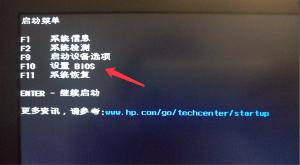c盘满了怎么清理垃圾而不误删
电脑垃圾是让人很烦恼的问题,在日常的使用中会逐渐积累更多的没用文件拖慢系统速度,那么如何将C盘垃圾清理掉而不删除重要信息呢?这里为大家提供一些垃圾清理的小妙招。
一、系统磁盘清理功能
通过【本地磁盘C】-【右键属性】-【磁盘清理】即可将没用的一些临时文件以及C盘垃圾清理掉而且不丢失重要文件;
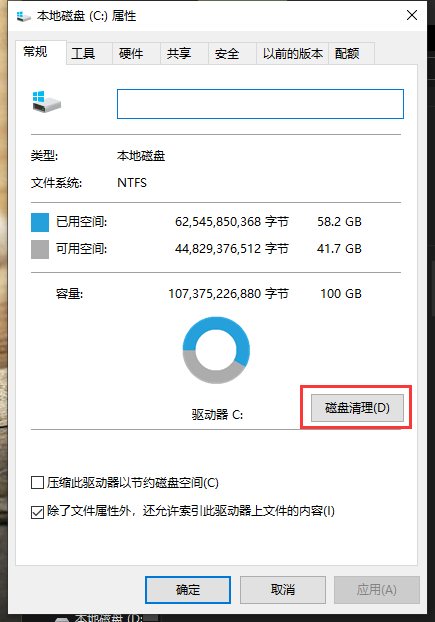
在系统磁盘清理中选择需要删除的文件,其中包括已下载的程序文件、internet临时文件、脱机网页等一众可以释放的空间。
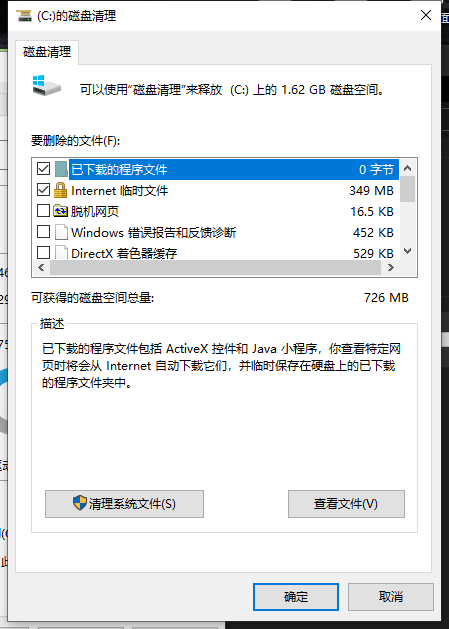
二、360安全卫士清理功能
在360磁盘清理工具里面大家可以清理C盘,打开360安全卫士,找到功能大全,搜索查找大文件,选择c磁盘,就可以了!可以帮助用户找到一些没用的文件,释放C盘空间;
三、安全管家系统盘瘦身
打开【腾讯安全管家】-【垃圾清理】页面,点击右下角的“系统盘瘦身”功能,清理系统盘垃圾,让你的系统盘深呼吸,可以快速扫描C盘可以清理的没用垃圾。
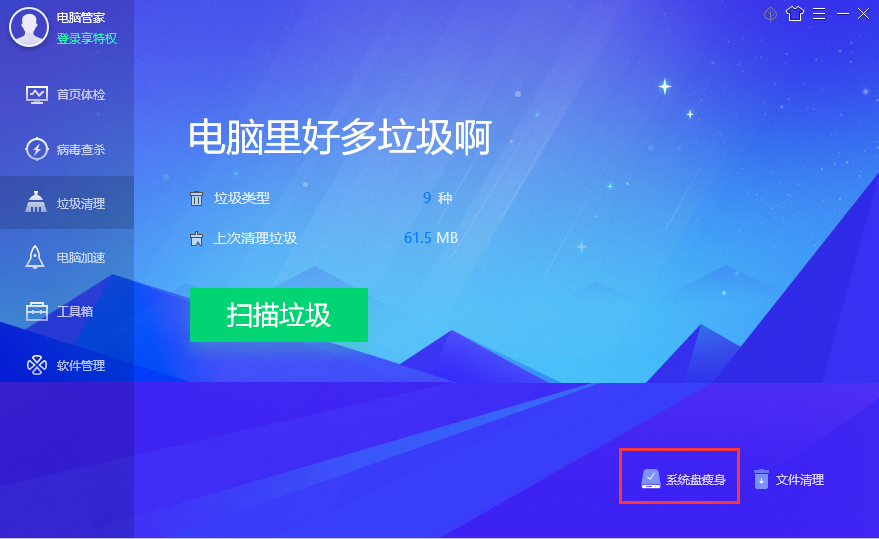
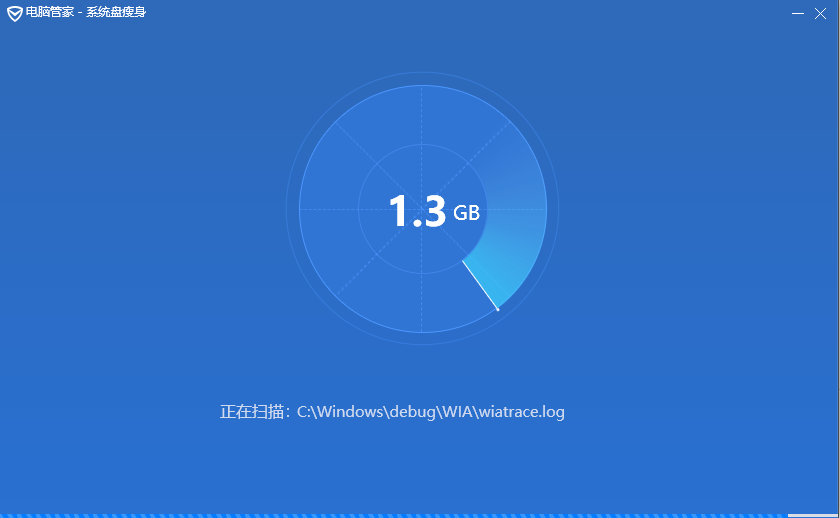
四、删除C盘上的软件
很多软件在安装的时候默认选择C盘,大家安装的软件越来越多就会拖慢系统速度,将这些软件卸载之后重新选择安装到D盘即可解决C盘空间不够用的烦恼;
以上就是c盘满了怎么清理垃圾而不误删的全部内容了,。更多精彩资讯攻略请关注卡饭教程。
分享:
相关推荐
- 【电脑】 金山文档使用教程汇总 04-16
- 【电脑】 梅捷电脑怎么开启vt 04-10
- 【电脑】 捷波电脑怎么开启vt 04-10
- 【电脑】 铭瑄电脑怎么开启vt 04-10
- 【电脑】 映泰电脑怎么开启vt 04-10
- 【电脑】 七彩虹电脑怎么开启vt 04-10
- 【电脑】 戴尔电脑怎么开启vt 04-10
- 【电脑】 技嘉电脑怎么开启vt 04-10
- 【电脑】 惠普电脑怎么开启vt 04-10
- 【电脑】 联想电脑怎么开启vt 04-10
本周热门
-
二寸照片尺寸多少厘米 2020/05/19
-
c盘满了怎么清理垃圾而不误删 2020/05/15
-
惠普电脑怎么开启vt 2024/04/10
-
电脑键盘指法的正确练习步骤 2013/11/12
-
怎样查看电脑网页所保存的密码 2016/08/09
-
电脑网络被禁用时如何恢复使用 2016/10/09
-
金山文档使用教程汇总 2024/04/16
-
0xc000000f进不了系统怎么修复 2023/02/16
本月热门
-
二寸照片尺寸多少厘米 2020/05/19
-
c盘满了怎么清理垃圾而不误删 2020/05/15
-
惠普电脑怎么开启vt 2024/04/10
-
电脑键盘指法的正确练习步骤 2013/11/12
-
怎样查看电脑网页所保存的密码 2016/08/09
-
电脑网络被禁用时如何恢复使用 2016/10/09
-
金山文档使用教程汇总 2024/04/16
-
0xc000000f进不了系统怎么修复 2023/02/16
-
电脑键盘快捷键 组合键功能使用大全[图文] 2013/06/30
-
cpu怎么看型号 教你怎么看电脑cpu型号(软件+硬件) 2013/10/17